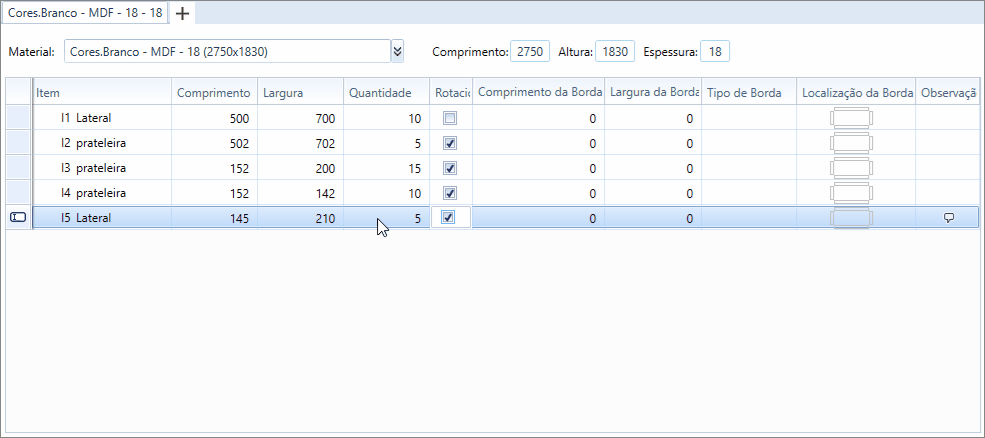Qual configuração do Cut Pro você utiliza?
Selecione abaixo a configuração utilizada e acesse diretamente o conteúdo ideal para ajudar você.
Cut Pro configuração Completa.
Cut Pro configuração Simplificada.
Revise aqui a definição de configuração Completa e configuração Simplificada do Cut Pro.
Aplicar borda no modo Completo
- Se não houver bordas disponíveis, é preciso efetuar o cadastro. Para isso clique aqui e descubra como efetuar o cadastro de bordas.

3. Após selecionar a borda que deseja, selecione a lateral da peça em que deseja aplicar a borda;
- Você definirá quais os modelos de borda serão aplicados, se serão todas iguais para todas as laterais das peças, ou se cada lateral receberá uma fita diferente e assim conforme sua necessidade;
4. Utilize a ferramenta de Seleção, para agilizar a aplicação nas laterais da peça;
- Nesta opção, você poderá marcar a opção Selecionar Tudo, para aplicar borda em todas as laterais das peças, ou selecionar uma das outras posições, Inferior, Superior, Direita e Esquerda;
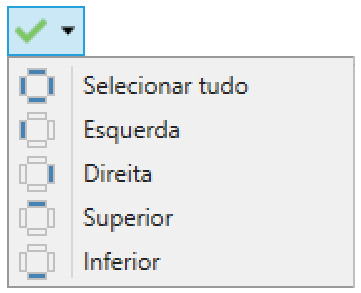
5. Caso queira desfazer todas as aplicações feitas na peça, clique em Limpar Seleção;
6. Se houver peças semelhantes que são iguais ao item editado e que possuem a mesma matéria-prima associada e que precisarão receber a mesma aplicação de bordas, marque a opção Aplicar em todos os itens semelhantes, para uma melhor otimização do seu trabalho;
7. Para considerar sobrecorte na peças, se desejar descontar o sobrecorte nos lados que possuem fita de borda aplicada, marque a opção Sobrecorte; 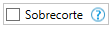
- Clique aqui para mais informações a respeito do Sobrecorte.
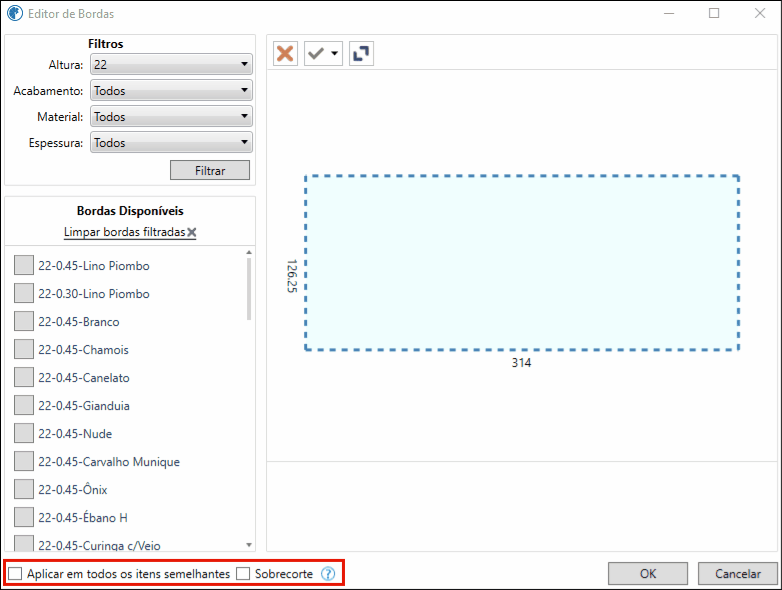
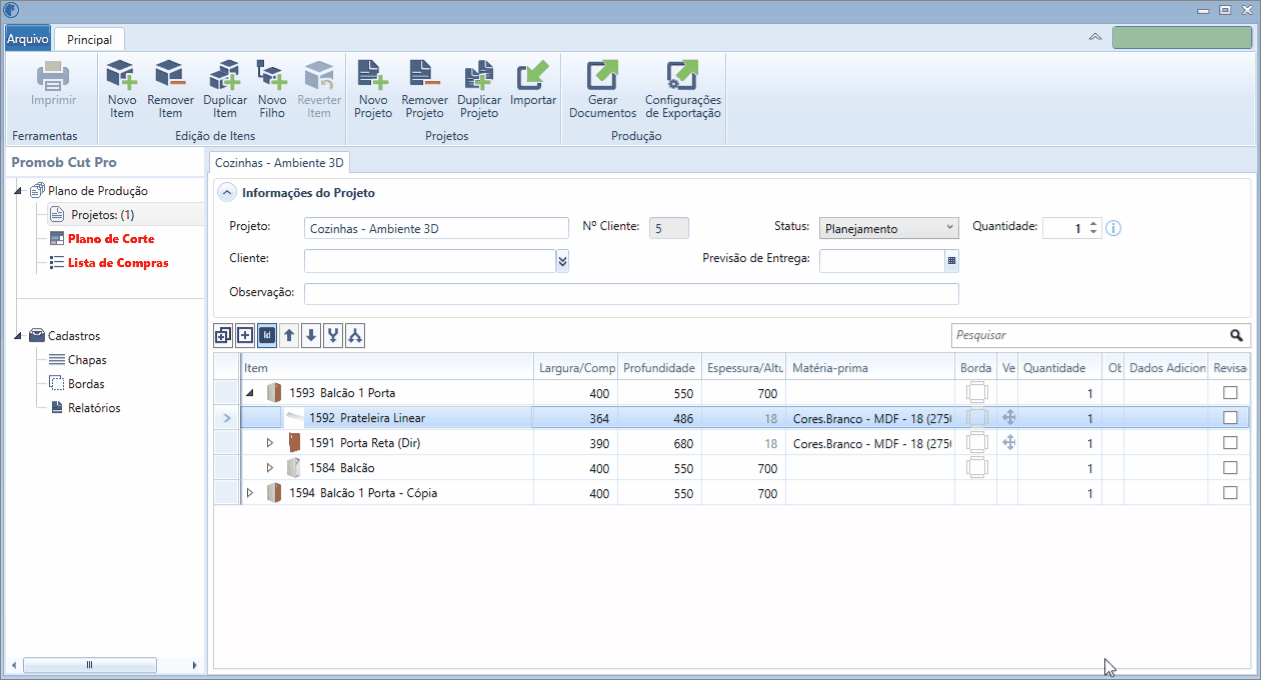
Utilize os Filtros para auxiliar na localização de determinado modelo de fita de borda. É possível filtrar utilizando as informações Altura de fita de borda, Acabamento, Material e Espessura:
- Utilize as legendas referentes aos modelos das bordas, ao clicar no modelo desejado, a informação fica aparente no cabeçalho, e no rodapé a legenda com os modelos inseridos na peça;
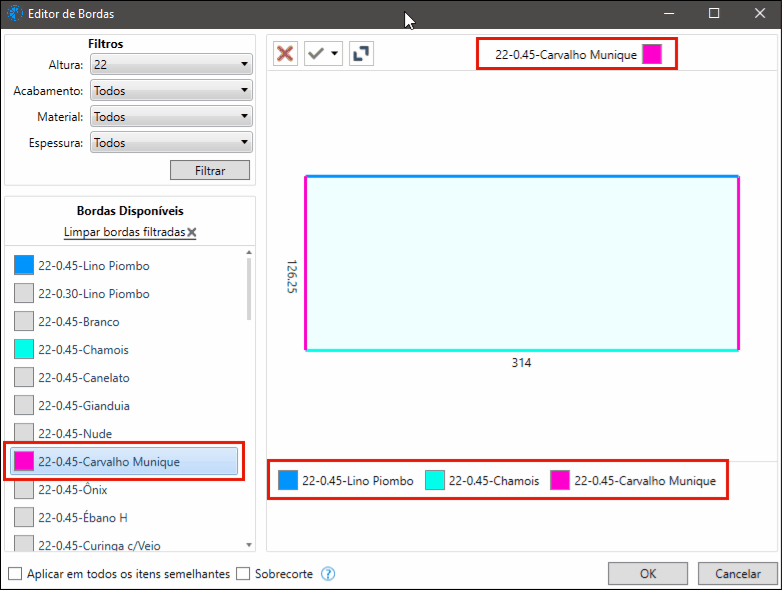
- Para melhor visualização das laterais e aplicação da borda, utilize o zoom, através do Scroll Do mouse. Para voltar a visualização original, clique em Redefinir
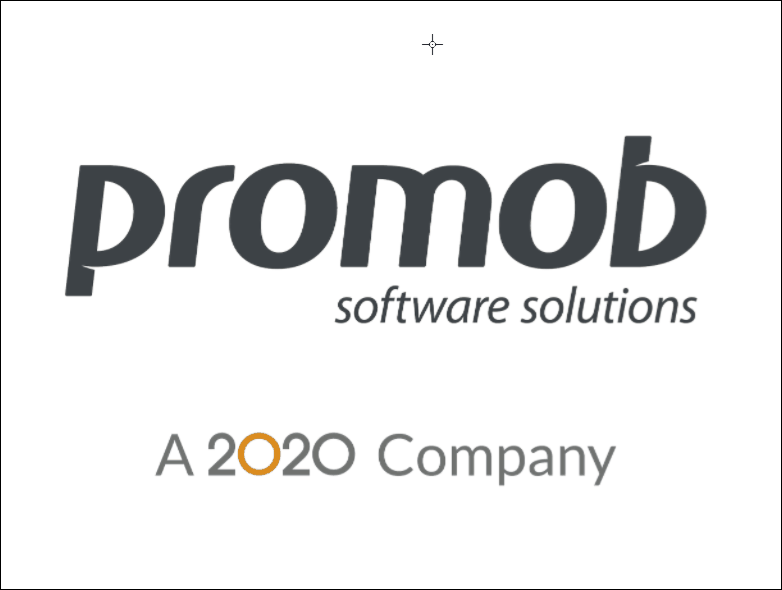
- Caso a peça seja composta por matéria-prima que possui sentido de veio, haverão listras horizontais ou verticais no desenho da representação da peça, no exemplo abaixo a peça possui sentido de veio, por isso apresenta listras.
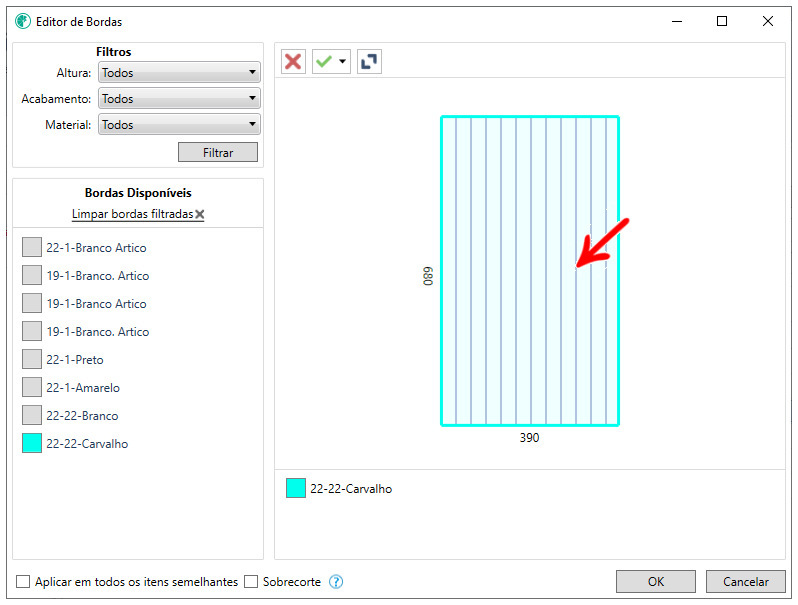
- Quando as bordas do item são configuradas através do Configurador de Dimensões dentro do Promob, as mesmas são importadas juntamente com o projeto para o Cut Pro.
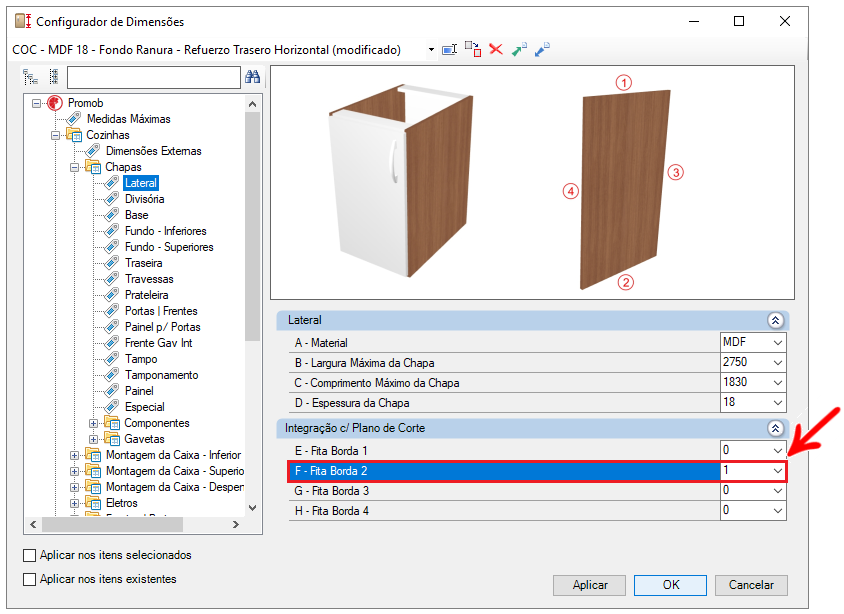
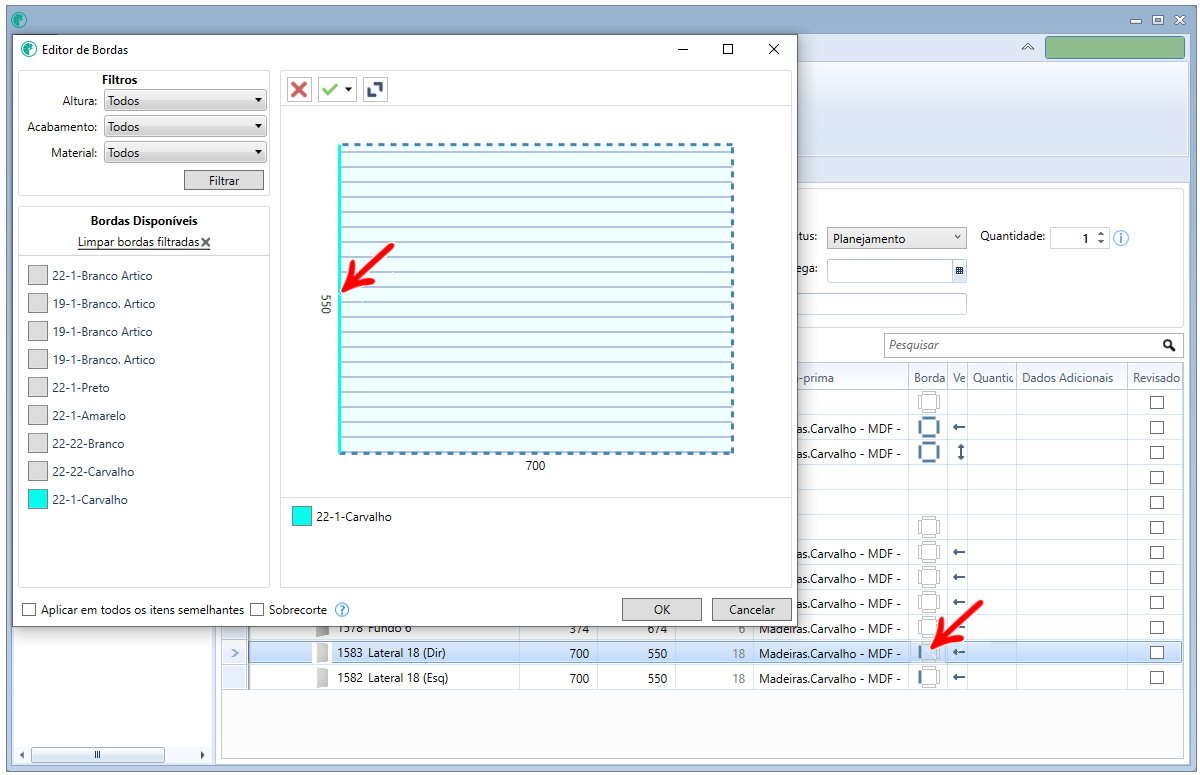
Aplicar borda no modo Simplificado
Para aplicar borda no modo Simplificado:
1. Nas colunas Largura da Borda e Comprimento da Borda pressione a tecla Espaço do seu teclado, ou digite os valores, 0,1 ou 2.
- 0 se refere a nenhuma das laterais da peça, 1 apenas uma lateral da peça e 2 às duas laterais da peça;
2. Visualize na coluna Localização da Borda o preview da posição das bordas.
- As colunas Largura da borda e Comprimento da borda, se referem respectivamente às dimensões Largura e Comprimento cadastradas na peça.
3. Na coluna Tipo de Borda, pressione o Espaço do seu teclado para selecionar o tipo de borda já cadastrada.
- Revise aqui, como cadastrar bordas;